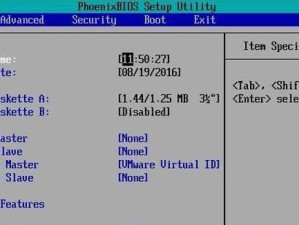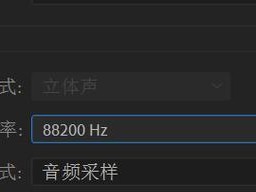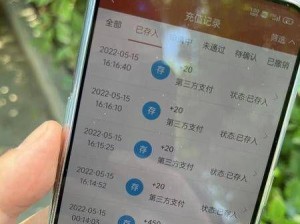在使用电脑的过程中,我们难免会遇到系统崩溃、病毒感染或者电脑运行变慢等问题。为了解决这些问题,我们可以通过使用U盘来重装系统。本文将教你如何使用U盘启动系统,轻松重做你的电脑。
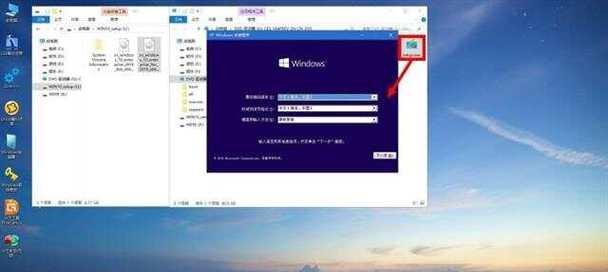
一、准备工作:购买一支可用于启动的U盘,并备份重要数据
在进行任何操作之前,首先需要购买一支容量足够的U盘。同时,为了避免数据丢失,在重装系统之前,请务必备份你的重要数据。
二、下载系统镜像文件并制作启动盘
1.下载系统镜像文件

在重装系统之前,我们需要下载对应的系统镜像文件,可以在官方网站或其他可信网站上找到并下载。
2.制作启动盘
使用专业的启动盘制作工具,将系统镜像文件写入U盘中。确保U盘制作过程中没有意外中断。
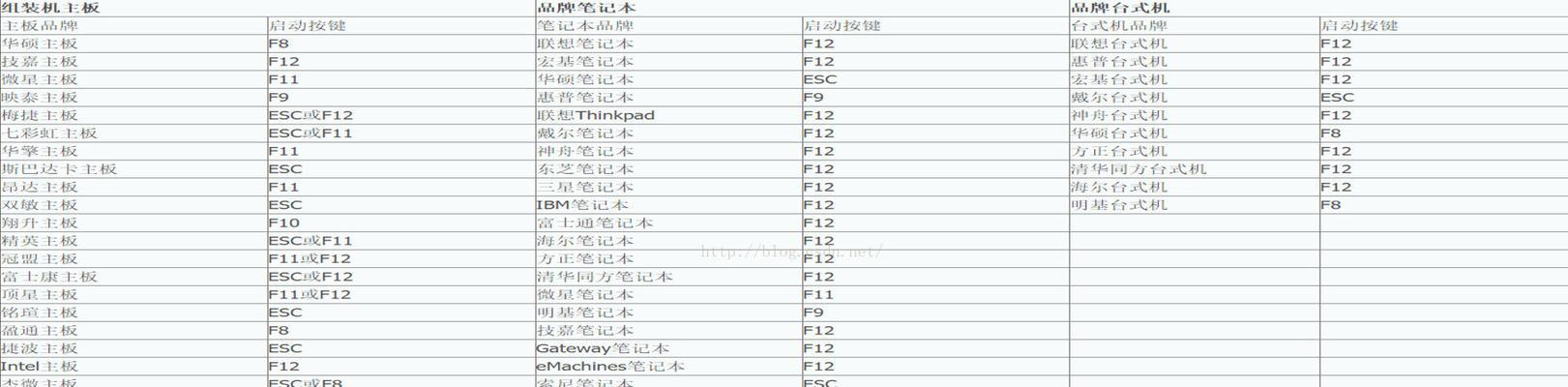
三、设置电脑启动顺序为U盘启动
进入电脑BIOS界面,找到启动项,将U盘启动顺序调至第一位,保存并退出BIOS设置。
四、插入U盘并重启电脑
将制作好的U盘插入电脑,然后重启电脑。电脑将会自动从U盘中启动,并进入系统安装界面。
五、选择安装语言和地区
根据个人喜好选择合适的语言和地区设置,并点击下一步继续。
六、点击“安装现在”开始系统安装
在确认选择无误后,点击“安装现在”按钮,开始系统的安装过程。请耐心等待直到安装完成。
七、选择系统版本和协议
在安装过程中,系统会让你选择要安装的版本以及同意软件许可协议。根据个人需求进行选择,并点击下一步。
八、选择磁盘分区并进行格式化
系统安装过程中,需要选择一个适合安装系统的磁盘分区,并对其进行格式化操作。请注意,格式化会清除磁盘上的所有数据,请提前备份重要数据。
九、等待系统安装
在磁盘分区和格式化完成后,系统会自动进行安装。这个过程可能需要一段时间,请耐心等待。
十、设置用户名和密码
在系统安装完成后,需要设置一个用户名和密码,用于登录系统。请记住你的用户名和密码,以便以后登录使用。
十一、选择时区和日期时间
根据你所在的时区和日期时间进行设置,并点击下一步。
十二、更新和安装驱动程序
系统安装完成后,可能需要更新和安装一些驱动程序,以确保电脑的正常运行。根据系统提示进行操作。
十三、恢复个人数据
在安装完系统后,可以通过之前备份的数据恢复个人文件和设置,确保你的电脑使用起来更加顺畅。
十四、安装常用软件和防护工具
在系统重装完成后,我们还需要安装一些常用的软件和防护工具,以提升电脑的使用体验和安全性。
十五、
通过本文的教程,你已经学会了使用U盘启动系统进行重装的方法。在面对电脑系统崩溃或者运行缓慢时,不再感到束手无策。希望这个教程对你有所帮助!记得备份你的数据并仔细操作,祝你成功重装系统!